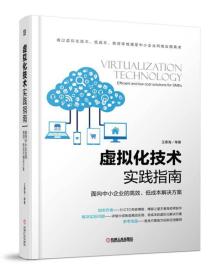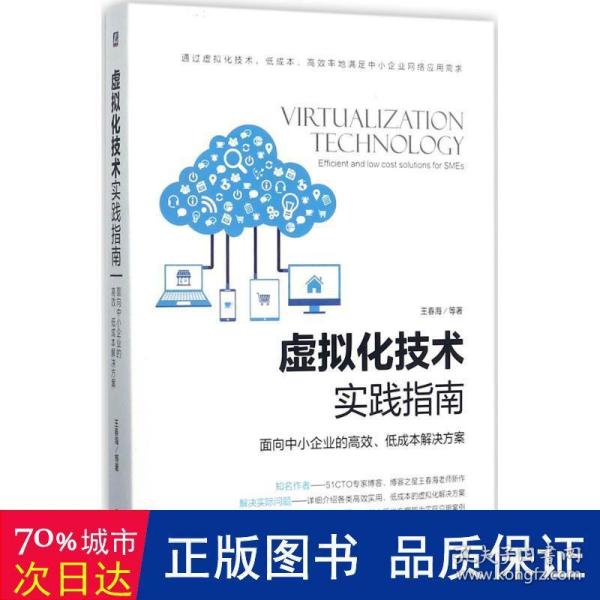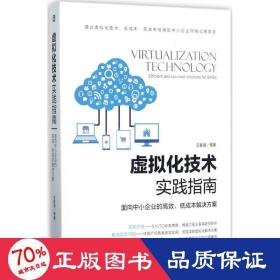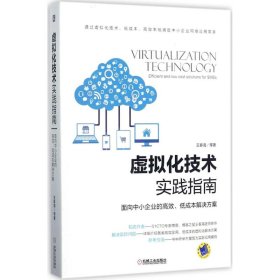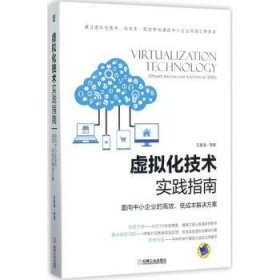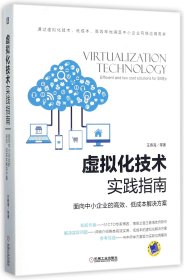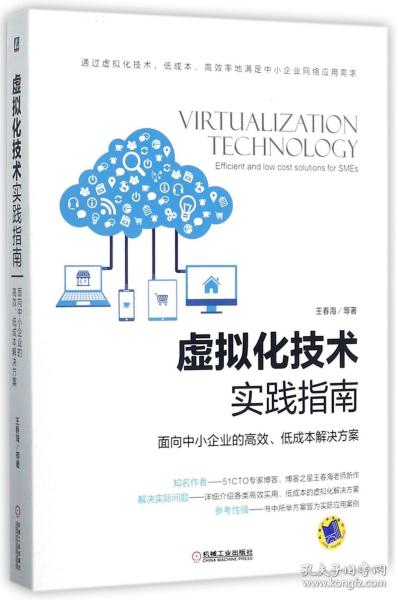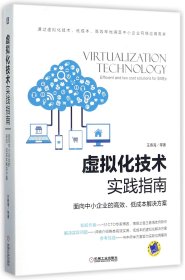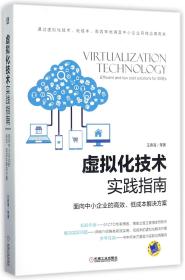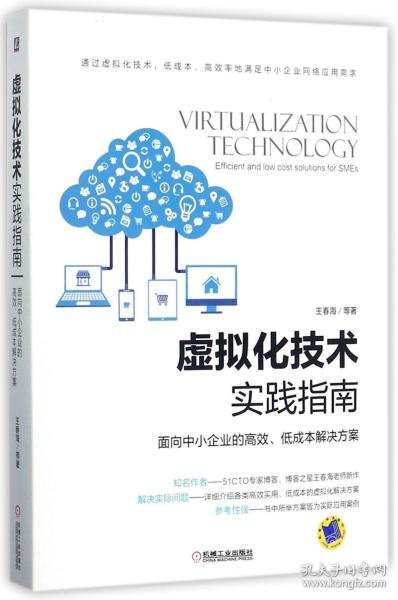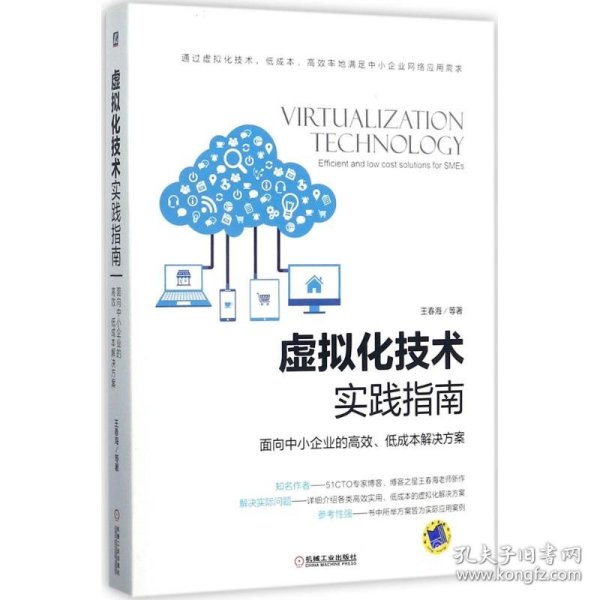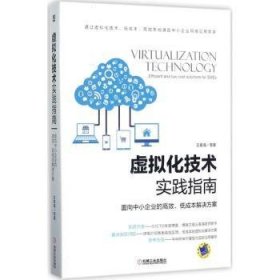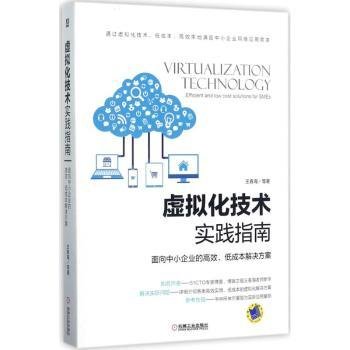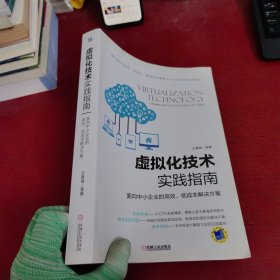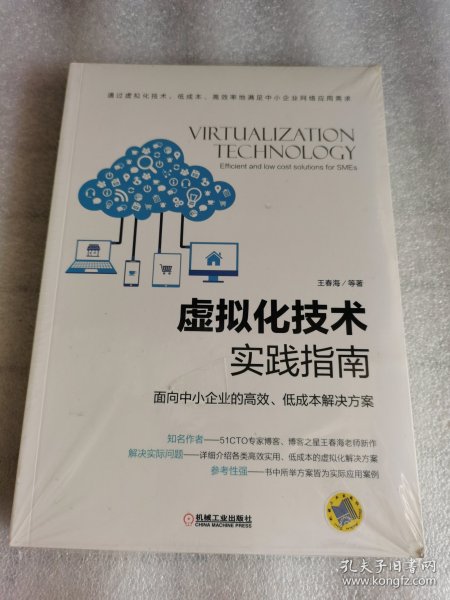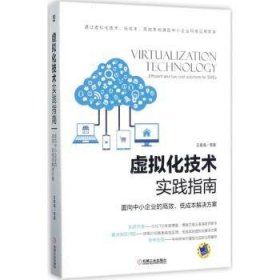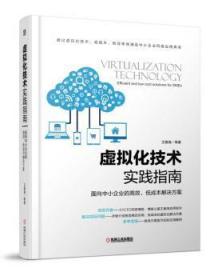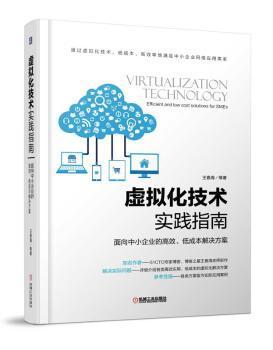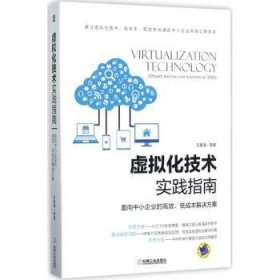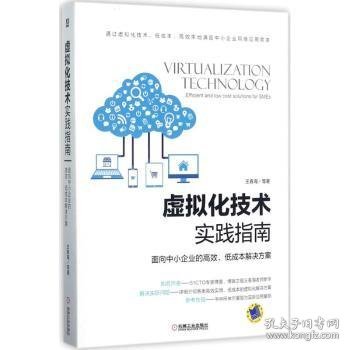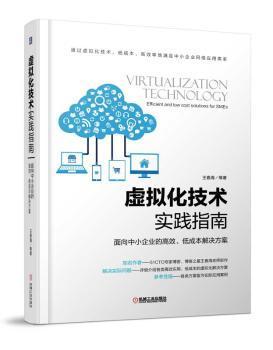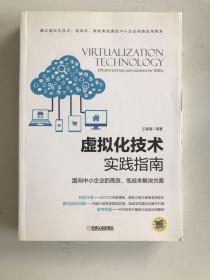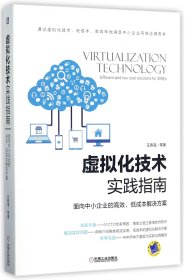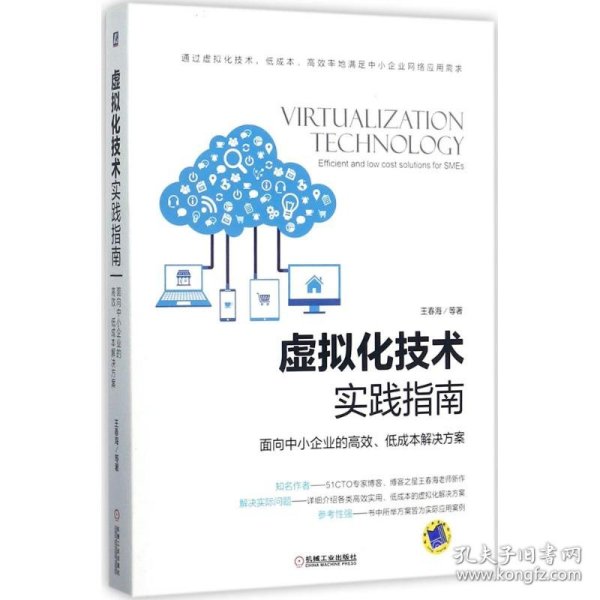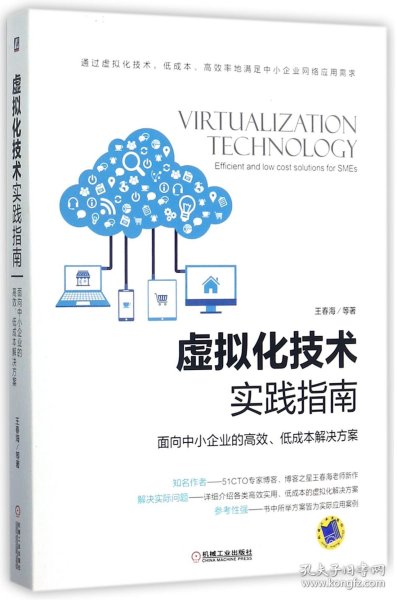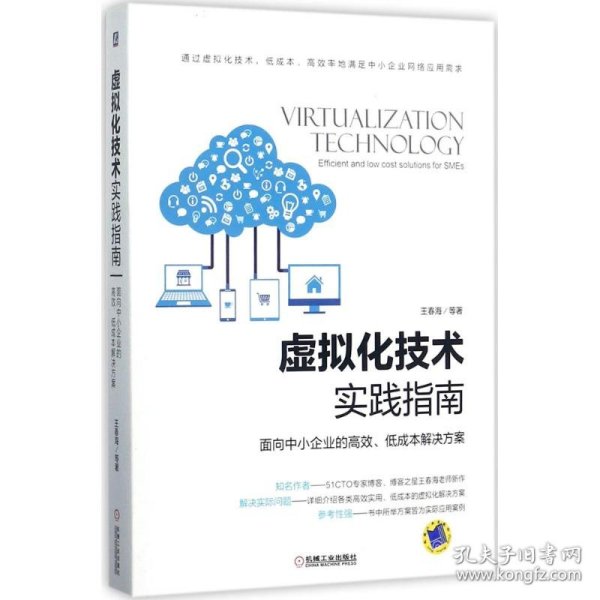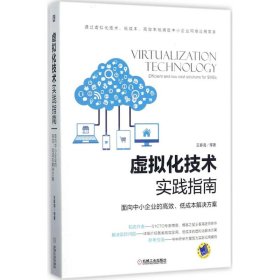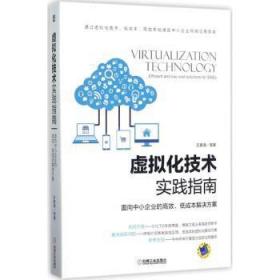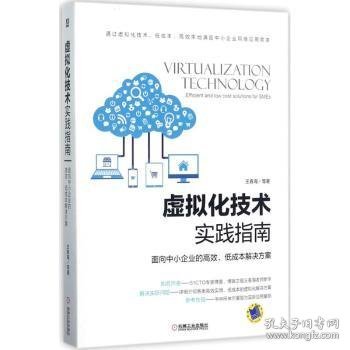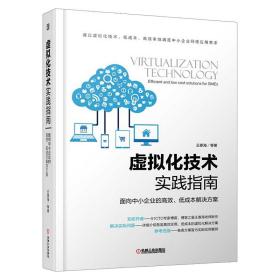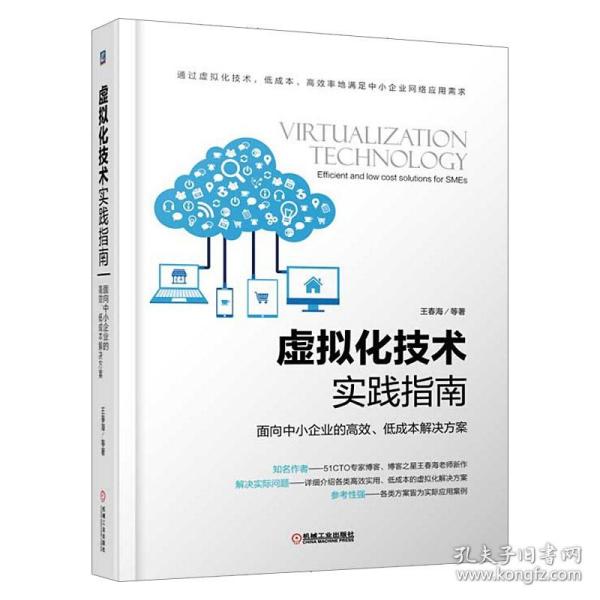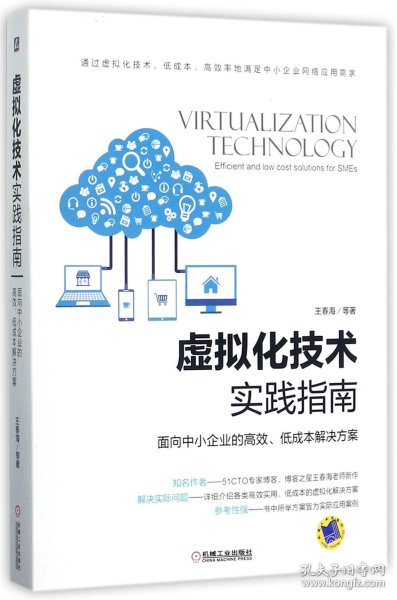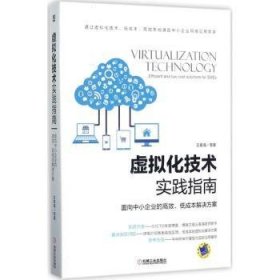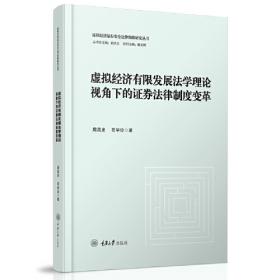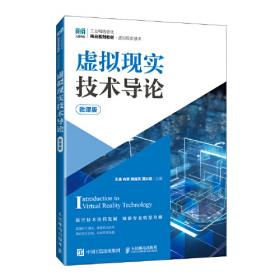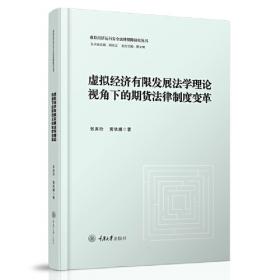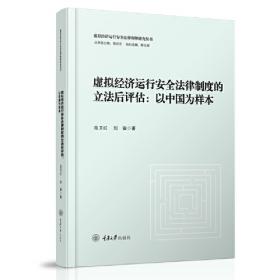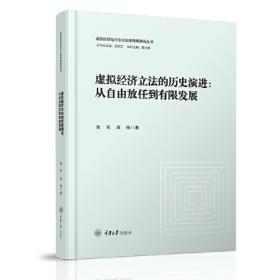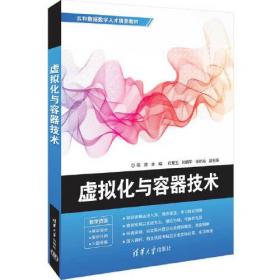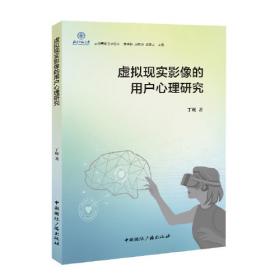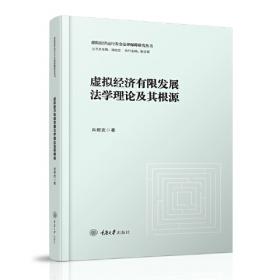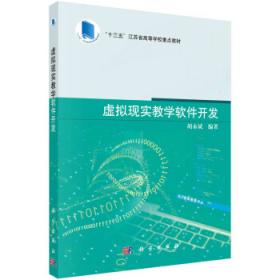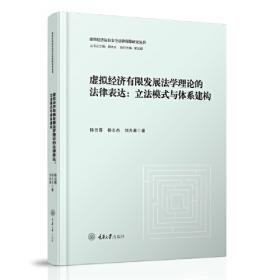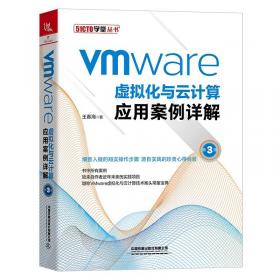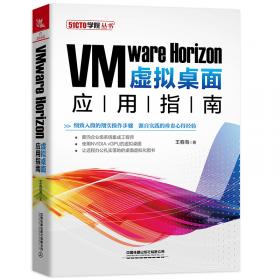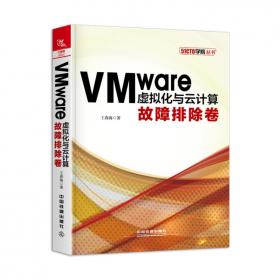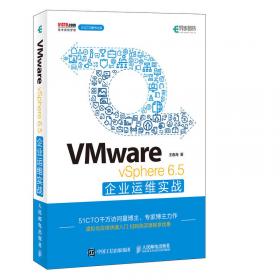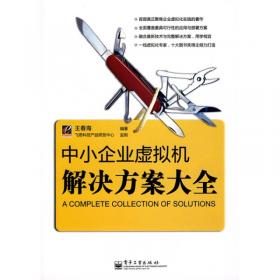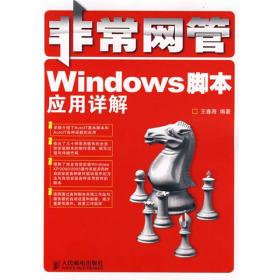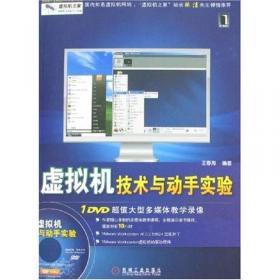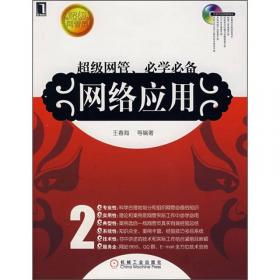虚拟化技术实践指南 面向中小企业的高效、低成本解决方案
出版时间:
2017-09
版次:
1
ISBN:
9787111577775
定价:
99.00
装帧:
平装
开本:
16开
纸张:
胶版纸
页数:
508页
7人买过
-
本书内容包括服务器虚拟化和企业虚拟桌面两方面,主要包括虚拟化技术基础、单台Hyper-V主机多IP托管运维方案、基于VMware ESXi的单台服务器托管解决方案、单服务器VPN组网虚拟化解决方案、基于Windows Server 2016虚拟桌面解决方案、基于VMware Horizon 7的虚拟桌面解决方案、为基于VMware Horizon的虚拟桌面配置网络负载均衡、在Horizon中配置图形加速的虚拟桌面共8章内容。
本书介绍了大量实用的虚拟化应用技术,步骤清晰(使用Step by Step的教学方法),非常利于学习和快速掌握,可供虚拟机技术爱好者、政府信息中心管理员、企业网管、网站与网络管理员、计算机安装及维护人员、软件测试人员、程序设计人员、教师等作为网络改造、虚拟化应用、网络实验、测试软件、教学演示等用途的参考手册,还可作为培训机构的教学用书。 作者介绍
本书作者1993年开始学习计算机,1995年开始从事网络方面的工作,曾经主持组建过省国税、地税、市铁路分局(全省范围)的广域网组网工作,以及企事业单位的网络升级、改造与维护工作,经验丰富,在多年的工作中,解决过许多疑难问题。
作者从1996年即开始使用和组建Windows网络,直到现在的Windows Server 2008 R2、Windows Server 2012 R2、Windows Server 2016,已经为许多政府、企业成功部署了Windows网络并应用至今。
作者熟悉服务器、存储、网络的规划、安装配置与调试,熟悉VMware与Microsoft系列虚拟机、虚拟化技术,熟悉Windows操作系统、Microsoft的Exchange、ISA、OCS、MOSS等服务器产品,是2009~2017年度 MVP(微软有价值专家)。 前言
第1章虚拟化技术基础
1.1虚拟化基础概念
1.2虚拟化技术的应用
1.3虚拟机的使用要点
1.4虚拟化与云
1.5VMware产品概述
1.5.1VMware Workstation Pro与VMware Workstation Player
1.5.2VMware vSphere Hypervisor
1.5.3VMware vSphere
1.5.4vSphere Data Protection
1.5.5VMware vCenter Converter Standalone
1.5.6vRealize Operations Manager
1.5.7VMware Horizon
1.6Microsoft服务器产品概述
1.6.1Active Directory服务器
1.6.2Microsoft服务器相关产品
1.6.3Hyper-V Server
1.7虚拟化项目硬件设备的选择
1.7.1服务器硬件的选择
1.7.2存储服务器的选择
1.7.3网络及交换机的选择
第2章单台Hyper-V主机多IP托管运维方案
2.1服务器托管概述
2.1.1主机托管常规考虑问题
2.1.2多IP地址主机托管方式
2.1.3单IP地址主机托管方式
2.2单台Hyper-V主机多IP托管运维方案概述
2.2.1用户需求场景概述
2.2.2整体方案概述
2.2.3演示案例介绍
2.3安装规划Hyper-V主机
2.3.1主机硬件配置
2.3.2安装Windows Server 2008 R2及Hyper-V组件
2.4准备业务虚拟机
2.4.1创建模板虚拟机
2.4.2在模板虚拟机中安装操作系统
2.4.3准备dcser与VMM的管理虚拟机
2.4.4准备Active Directory服务器
2.4.5将物理主机加入到域
2.4.6在域服务器安装独立证书服务
2.4.7修改证书吊销列表并允许标准证书立刻颁发
2.4.8为Hyper-V主机、VMM主机申请服务器证书
2.5准备VMM云管理服务器
2.5.1安装Web服务器
2.5.2安装SQL Server 2008 R2
2.5.3安装Windows 7 AIK
2.5.4安装VMM 2012
2.5.5安装过程中可能出现的错误
2.5.6信任根证书并为Web服务器绑定证书
2.6创建与管理云
2.6.1添加Hyper-V主机和群集
2.6.2为存储在云中的虚拟机添加库共享
2.6.3在VMM中创建云
2.6.4向云中创建虚拟机
2.6.5在虚拟机中安装操作系统
2.6.6将虚拟机转换为模板
2.6.7创建自助服务用户并分配云
2.7自助服务门户网站的使用
2.7.1在Active Directory中创建自助服务用户
2.7.2使用自助服务用户创建虚拟机
2.7.3管理检查点
2.7.4部署虚拟机出错的解决方法
2.7.5自助服务门户网站不能使用解决方法
2.7.6连接到VM后提示远程桌面连接失败
2.7.7实际用户案例
2.8自助服务门户网站进阶使用
2.8.1创建多个自助服务用户账户
2.8.2查看WS03自助服务用户组账户设置
2.8.3查看WS08自助服务用户组账户设置
2.8.4用各用户登录进行测试
2.8.5主机与虚拟机网络管理问题
2.9提问与回答
第3章基于VMware ESXi的单台服务器托管解决方案
3.1基于VMware ESXi的单IP地址服务器托管方案概述
3.2安装配置物理主机
3.2.1设置Dell服务器iDRAC的IP地址
3.2.2DELL服务器的RAID配置
3.2.3在物理主机安装VMware ESXi 6.0 U2
3.2.4VMware ESXi 6控制台设置
3.3配置ESXi主机与创建虚拟机
3.3.1vSphere Client的安装
3.3.2启动vSphere Client并登录VMware ESXi
3.3.3为VMware ESXi输入序列号
3.3.4管理VMware ESXi本地存储器
3.3.5上传操作系统与应用软件到ESXi存储
3.3.6创建Windows Server 2008 R2的模板虚拟机
3.3.7修改虚拟机的配置
3.3.8在虚拟机中安装操作系统
3.3.9准备业务虚拟机
3.3.10在虚拟机中使用USB加密狗
3.3.11准备vCenter Server虚拟机
3.3.12准备备份用虚拟机
3.3.13其他配置
3.4提问与回答
第4章单服务器VPN组网虚拟化解决方案
4.1常见VPN组网方式概述
4.1.1大中企业VPN组网
4.1.2中小企业VPN组网
4.1.3无固定IP地址、无公网IP地址的VPN组网
4.2单服务器VPN组网虚拟化解决方案
4.2.1整体方案概述
4.2.2实际方案应用与配置概述
4.3安装配置Forefront TMG 2010
4.3.1准备Windows 2008 R2的模板虚拟机
4.3.2配置Forefront TMG虚拟机
4.3.3Forefront TMG网络设置向导
4.3.4启用ISP冗余功能
4.3.5发布终端服务器用于远程管理
4.4配置VPN服务器
4.4.1在Forefront TMG中启用VPN服务器
4.4.2创建VPN访问规则
4.4.3用户管理与设置
4.4.4各分支机构路由器Vigor配置
4.4.5分支机构路由器DI7001配置
4.4.6分支机构路由器DI-8100配置
4.4.8出差用户访问VPN系统
4.4.9配置业务系统虚拟机
4.5提问与回答
第5章基于Windows Server 2016的虚拟桌面解决方案
5.1了解企业真实的需求
5.1.1远程管理或远程访问内网资源
5.1.2企业虚拟桌面应用
5.1.3应用程序虚拟化需求
5.2远程桌面服务概述
5.2.1使用远程桌面服务的优点
5.2.2远程桌面服务各角色组成
5.2.3远程桌面会话主机概述
5.2.4RD Web 访问概述
5.2.5RD授权概述
5.2.6RD网关概述
5.2.7RD连接代理概述
5.2.8RD虚拟化主机概述
5.2.9RemoteAPP概述
5.2.10RemoteAPP连接概述
5.2.11Windows Server 2012远程桌面的改进
5.2.12Windows Server 2016远程桌面改进
5.2.13远程桌面实验拓扑介绍
5.3安装配置远程桌面服务
5.3.1添加服务器到管理列表
5.3.2添加RD授权服务器
5.3.3激活RD授权服务
5.3.4安装远程桌面虚拟化主机
5.3.5基于会话的桌面部署
5.3.6添加RD授权主机
5.3.7配置RD网关服务器
5.3.8为远程桌面服务申请证书
5.3.9配置部署
5.3.10检查虚拟交换机
5.4创建虚拟桌面集合
5.4.1准备模板虚拟机
5.4.2封装Windows 10的注意事项
5.4.3创建虚拟桌面集合
5.4.4客户端测试
5.4.5更新资源
5.4.6增加虚拟桌面数量
5.4.7删除虚拟桌面
5.5在RD会话主机创建会话集并发布RemoteApp应用程序
5.5.1在会话主机安装应用程序
5.5.2创建会话集
5.5.3发布RemoteApp应用程序
5.5.4编辑RemoteApp程序属性
5.5.5删除RemoteApp应用程序
5.5.6编辑会话集属性
5.6在RD虚拟化主机上发布RemoteApp程序
5.7配置远程访问
5.7.1配置RD网关管理器
5.7.2配置Forefront TMG防火墙
5.7.3为根证书配置虚拟目录
5.8在客户端测试远程桌面
5.8.1下载并信任根证书
5.8.2使用IE浏览器登录RD Web访问网站
5.8.3使用RemoteApp和桌面连接
5.8.4使用Thin PC作为虚拟桌面客户端
5.9提问与回答
第6章基于VMware Horizon 7的虚拟桌面解决方案
6.1Vmware Horizon 概述
6.1.1VMware Horizon虚拟桌面适用范围
6.1.2VMware Horizon 7.0版本改进
6.1.3VMware Horizon 7.1版本改进
6.1.4VMware Horizon主要功能
6.1.5VMware Horizon体系结构
6.1.6Horizon支持的显示协议
6.1.7Horizon Agent 的功能支持表
6.2VMware Horizon虚拟桌面规划与配置要点
6.2.1虚拟桌面整体分类与规划
6.2.2特定类型员工的桌面池的规划
6.2.3Horizon ESXi结点主机的配置原则
6.2.4桌面虚拟机的典型配置
6.2.5RDS 主机(虚拟机)的典型配置
6.2.6vCenter Server 和 Horizon Composer 虚拟机的典型配置
6.2.7Horizon 连接服务器最大连接数和虚拟机典型配置
6.2.8规划案例:300个Horizon 虚拟桌面
6.2.9如何规划大数量的Horizon 虚拟桌面
6.3准备Horizon虚拟桌面实验环境
6.3.1Horizon 7实验拓扑介绍
6.3.2网络规划介绍
6.3.3配置负载均衡支持更多桌面
6.3.4准备Horizon虚拟机
6.4为Horizon虚拟桌面准备Active Directory
6.4.1准备Active Directory域服务器
6.4.2配置文件服务器
6.4.3为Horizon桌面创建组织单位
6.4.4为Horizon 虚拟桌面创建用户
6.4.5配置受限制的组策略
6.4.6为用户配置主文件夹
6.4.7文件夹重定向
6.4.8创建文件夹配额并限制用户使用空间
6.4.9为Windows Server指定授权服务器
6.4.10为Horizon 虚拟桌面配置DHCP服务器
6.4.11在Active Directory的DNS服务器配置KMS资源记录
6.5安装配置Horizon Server
6.5.1安装Horizon Connection Server
6.5.2为Horizon连接服务器添加许可
6.5.3替换Horizon连接服务器自签名证书
6.5.4为安装Horizon Composer Server准备数据库环境
6.5.5为Horizon Composer创建数据库
6.5.6在数据源中添加DSN连接
6.5.7准备Horizon Composer组件
6.5.8为Horizon Composer Server替换证书
6.5.9配置Horizon Connection Server和Horizon Composer
6.5.10安装Horizon安全服务器
6.5.11为Horizon安全服务替换证书
6.5.12配置Horizon安全服务器
6.6发布即时克隆的桌面池
6.6.1即时克隆介绍
6.6.2为即时克隆准备Windows 7父虚拟机
6.6.3优化Windows 7
6.6.4复制NTUSER.DAT到默认账户
6.6.5创建即时克隆桌面池
6.6.6向桌面池添加用户
6.6.7查看部署状态
6.7测试VMware Horizon桌面
6.7.1获得Horizon Client下载地址
6.7.2安装Horizon Client
6.7.3配置Horizon Client
6.7.4使用浏览器访问Horizon 虚拟桌面
6.7.5为使用Horizon创建程序下载页
6.7.6重新发布Horizon安全服务器到Internet
6.8发布“克隆链接”的桌面池
6.8.1准备Windows 10父虚拟机
6.8.2创建Windows 10桌面池
6.8.3在客户端测试Windows 10虚拟桌面
6.9基于Windows Server的应用程序池、场和RDS主机
6.9.1准备Windows Server 2012 R2虚拟机
6.9.2添加自动场与桌面池
6.9.3向应用程序池添加应用程序
6.9.4 添加桌面池
6.9.5客户端测试
6.10提问与回答
第7章为基于VMware Horizon的虚拟桌面配置网络负载均衡
7.1网络负载均衡与实验环境概述
7.1.1网络负载均衡概述
7.1.2网络负载均衡实验环境概述
7.2第一台Horizon连接服务器的安装与配置
7.2.1为连接服务器安装网络负载平衡
7.2.2在Horizon连接服务器创建群集
7.2.3为Horizon连接服务器申请证书
7.3为Horizon副本服务器配置NLB
7.4配置Horizon连接服务器
7.5配置Horizon安全服务器
7.6发布Horizon安全服务器到Internet
7.7客户端使用说明
7.8提问与回答
第8章在Horizon中配置图形加速的虚拟桌面
8.1实验环境、软硬件配置
8.1.1NVIDIA GRID K1显卡与K2显卡介绍
8.1.2K2显卡硬件安装注意事项
8.1.3CMOS设置
8.1.4在ESXi主机安装K2显卡驱动
8.1.5修改图形设备活动类型
8.2为Horizon桌面准备父虚拟机
8.2.1创建虚拟机
8.2.2在虚拟机中安装操作系统与VMware Tools
8.2.3安装Horizon Agent与Horizon Direct Connection连接程序
8.2.4修改虚拟机配置添加vGPU
8.2.5在虚拟机中安装K2显卡驱动程序
8.2.6使用Horizon Client直接连接到虚拟机
8.3创建链接克隆的虚拟桌面池
8.3.1添加桌面池
8.3.2向桌面池添加用户
8.3.3查看部署状态
8.3.4客户端测试
8.4创建完整克隆的虚拟桌面池
8.4.1准备Windows10的模板虚拟机
8.4.2将虚拟机克隆到模板
8.4.3制定规范
8.4.4创建完整克隆桌面池
8.4.5客户端测试
8.5创建手动桌面池
8.5.1从模板部署虚拟机
8.5.2创建手动桌面池
8.5.3Horizon客户端测试
8.6为虚拟机配置使用直通模式
8.6.1虚拟机直通介绍
8.6.2在CMOS中启用直通功能
8.6.3在ESXi主机配置直通
8.6.4为虚拟机分配K2显卡
8.6.5为虚拟机分配两个K2显卡
8.6.6为GPU配置一直通一共享的分配方式
8.7使用配置GPU虚拟机的一些问题与故障解决
8.7.1不能启动虚拟机
8.7.2只能启动部分虚拟机
8.7.3部署Windows 10完全克隆的桌面一直停留在“正在自定义”状态
8.7.4虚拟机启动时提示内存设置无效
8.8提问与回答
-
内容简介:
本书内容包括服务器虚拟化和企业虚拟桌面两方面,主要包括虚拟化技术基础、单台Hyper-V主机多IP托管运维方案、基于VMware ESXi的单台服务器托管解决方案、单服务器VPN组网虚拟化解决方案、基于Windows Server 2016虚拟桌面解决方案、基于VMware Horizon 7的虚拟桌面解决方案、为基于VMware Horizon的虚拟桌面配置网络负载均衡、在Horizon中配置图形加速的虚拟桌面共8章内容。
本书介绍了大量实用的虚拟化应用技术,步骤清晰(使用Step by Step的教学方法),非常利于学习和快速掌握,可供虚拟机技术爱好者、政府信息中心管理员、企业网管、网站与网络管理员、计算机安装及维护人员、软件测试人员、程序设计人员、教师等作为网络改造、虚拟化应用、网络实验、测试软件、教学演示等用途的参考手册,还可作为培训机构的教学用书。
-
作者简介:
作者介绍
本书作者1993年开始学习计算机,1995年开始从事网络方面的工作,曾经主持组建过省国税、地税、市铁路分局(全省范围)的广域网组网工作,以及企事业单位的网络升级、改造与维护工作,经验丰富,在多年的工作中,解决过许多疑难问题。
作者从1996年即开始使用和组建Windows网络,直到现在的Windows Server 2008 R2、Windows Server 2012 R2、Windows Server 2016,已经为许多政府、企业成功部署了Windows网络并应用至今。
作者熟悉服务器、存储、网络的规划、安装配置与调试,熟悉VMware与Microsoft系列虚拟机、虚拟化技术,熟悉Windows操作系统、Microsoft的Exchange、ISA、OCS、MOSS等服务器产品,是2009~2017年度 MVP(微软有价值专家)。
-
目录:
前言
第1章虚拟化技术基础
1.1虚拟化基础概念
1.2虚拟化技术的应用
1.3虚拟机的使用要点
1.4虚拟化与云
1.5VMware产品概述
1.5.1VMware Workstation Pro与VMware Workstation Player
1.5.2VMware vSphere Hypervisor
1.5.3VMware vSphere
1.5.4vSphere Data Protection
1.5.5VMware vCenter Converter Standalone
1.5.6vRealize Operations Manager
1.5.7VMware Horizon
1.6Microsoft服务器产品概述
1.6.1Active Directory服务器
1.6.2Microsoft服务器相关产品
1.6.3Hyper-V Server
1.7虚拟化项目硬件设备的选择
1.7.1服务器硬件的选择
1.7.2存储服务器的选择
1.7.3网络及交换机的选择
第2章单台Hyper-V主机多IP托管运维方案
2.1服务器托管概述
2.1.1主机托管常规考虑问题
2.1.2多IP地址主机托管方式
2.1.3单IP地址主机托管方式
2.2单台Hyper-V主机多IP托管运维方案概述
2.2.1用户需求场景概述
2.2.2整体方案概述
2.2.3演示案例介绍
2.3安装规划Hyper-V主机
2.3.1主机硬件配置
2.3.2安装Windows Server 2008 R2及Hyper-V组件
2.4准备业务虚拟机
2.4.1创建模板虚拟机
2.4.2在模板虚拟机中安装操作系统
2.4.3准备dcser与VMM的管理虚拟机
2.4.4准备Active Directory服务器
2.4.5将物理主机加入到域
2.4.6在域服务器安装独立证书服务
2.4.7修改证书吊销列表并允许标准证书立刻颁发
2.4.8为Hyper-V主机、VMM主机申请服务器证书
2.5准备VMM云管理服务器
2.5.1安装Web服务器
2.5.2安装SQL Server 2008 R2
2.5.3安装Windows 7 AIK
2.5.4安装VMM 2012
2.5.5安装过程中可能出现的错误
2.5.6信任根证书并为Web服务器绑定证书
2.6创建与管理云
2.6.1添加Hyper-V主机和群集
2.6.2为存储在云中的虚拟机添加库共享
2.6.3在VMM中创建云
2.6.4向云中创建虚拟机
2.6.5在虚拟机中安装操作系统
2.6.6将虚拟机转换为模板
2.6.7创建自助服务用户并分配云
2.7自助服务门户网站的使用
2.7.1在Active Directory中创建自助服务用户
2.7.2使用自助服务用户创建虚拟机
2.7.3管理检查点
2.7.4部署虚拟机出错的解决方法
2.7.5自助服务门户网站不能使用解决方法
2.7.6连接到VM后提示远程桌面连接失败
2.7.7实际用户案例
2.8自助服务门户网站进阶使用
2.8.1创建多个自助服务用户账户
2.8.2查看WS03自助服务用户组账户设置
2.8.3查看WS08自助服务用户组账户设置
2.8.4用各用户登录进行测试
2.8.5主机与虚拟机网络管理问题
2.9提问与回答
第3章基于VMware ESXi的单台服务器托管解决方案
3.1基于VMware ESXi的单IP地址服务器托管方案概述
3.2安装配置物理主机
3.2.1设置Dell服务器iDRAC的IP地址
3.2.2DELL服务器的RAID配置
3.2.3在物理主机安装VMware ESXi 6.0 U2
3.2.4VMware ESXi 6控制台设置
3.3配置ESXi主机与创建虚拟机
3.3.1vSphere Client的安装
3.3.2启动vSphere Client并登录VMware ESXi
3.3.3为VMware ESXi输入序列号
3.3.4管理VMware ESXi本地存储器
3.3.5上传操作系统与应用软件到ESXi存储
3.3.6创建Windows Server 2008 R2的模板虚拟机
3.3.7修改虚拟机的配置
3.3.8在虚拟机中安装操作系统
3.3.9准备业务虚拟机
3.3.10在虚拟机中使用USB加密狗
3.3.11准备vCenter Server虚拟机
3.3.12准备备份用虚拟机
3.3.13其他配置
3.4提问与回答
第4章单服务器VPN组网虚拟化解决方案
4.1常见VPN组网方式概述
4.1.1大中企业VPN组网
4.1.2中小企业VPN组网
4.1.3无固定IP地址、无公网IP地址的VPN组网
4.2单服务器VPN组网虚拟化解决方案
4.2.1整体方案概述
4.2.2实际方案应用与配置概述
4.3安装配置Forefront TMG 2010
4.3.1准备Windows 2008 R2的模板虚拟机
4.3.2配置Forefront TMG虚拟机
4.3.3Forefront TMG网络设置向导
4.3.4启用ISP冗余功能
4.3.5发布终端服务器用于远程管理
4.4配置VPN服务器
4.4.1在Forefront TMG中启用VPN服务器
4.4.2创建VPN访问规则
4.4.3用户管理与设置
4.4.4各分支机构路由器Vigor配置
4.4.5分支机构路由器DI7001配置
4.4.6分支机构路由器DI-8100配置
4.4.8出差用户访问VPN系统
4.4.9配置业务系统虚拟机
4.5提问与回答
第5章基于Windows Server 2016的虚拟桌面解决方案
5.1了解企业真实的需求
5.1.1远程管理或远程访问内网资源
5.1.2企业虚拟桌面应用
5.1.3应用程序虚拟化需求
5.2远程桌面服务概述
5.2.1使用远程桌面服务的优点
5.2.2远程桌面服务各角色组成
5.2.3远程桌面会话主机概述
5.2.4RD Web 访问概述
5.2.5RD授权概述
5.2.6RD网关概述
5.2.7RD连接代理概述
5.2.8RD虚拟化主机概述
5.2.9RemoteAPP概述
5.2.10RemoteAPP连接概述
5.2.11Windows Server 2012远程桌面的改进
5.2.12Windows Server 2016远程桌面改进
5.2.13远程桌面实验拓扑介绍
5.3安装配置远程桌面服务
5.3.1添加服务器到管理列表
5.3.2添加RD授权服务器
5.3.3激活RD授权服务
5.3.4安装远程桌面虚拟化主机
5.3.5基于会话的桌面部署
5.3.6添加RD授权主机
5.3.7配置RD网关服务器
5.3.8为远程桌面服务申请证书
5.3.9配置部署
5.3.10检查虚拟交换机
5.4创建虚拟桌面集合
5.4.1准备模板虚拟机
5.4.2封装Windows 10的注意事项
5.4.3创建虚拟桌面集合
5.4.4客户端测试
5.4.5更新资源
5.4.6增加虚拟桌面数量
5.4.7删除虚拟桌面
5.5在RD会话主机创建会话集并发布RemoteApp应用程序
5.5.1在会话主机安装应用程序
5.5.2创建会话集
5.5.3发布RemoteApp应用程序
5.5.4编辑RemoteApp程序属性
5.5.5删除RemoteApp应用程序
5.5.6编辑会话集属性
5.6在RD虚拟化主机上发布RemoteApp程序
5.7配置远程访问
5.7.1配置RD网关管理器
5.7.2配置Forefront TMG防火墙
5.7.3为根证书配置虚拟目录
5.8在客户端测试远程桌面
5.8.1下载并信任根证书
5.8.2使用IE浏览器登录RD Web访问网站
5.8.3使用RemoteApp和桌面连接
5.8.4使用Thin PC作为虚拟桌面客户端
5.9提问与回答
第6章基于VMware Horizon 7的虚拟桌面解决方案
6.1Vmware Horizon 概述
6.1.1VMware Horizon虚拟桌面适用范围
6.1.2VMware Horizon 7.0版本改进
6.1.3VMware Horizon 7.1版本改进
6.1.4VMware Horizon主要功能
6.1.5VMware Horizon体系结构
6.1.6Horizon支持的显示协议
6.1.7Horizon Agent 的功能支持表
6.2VMware Horizon虚拟桌面规划与配置要点
6.2.1虚拟桌面整体分类与规划
6.2.2特定类型员工的桌面池的规划
6.2.3Horizon ESXi结点主机的配置原则
6.2.4桌面虚拟机的典型配置
6.2.5RDS 主机(虚拟机)的典型配置
6.2.6vCenter Server 和 Horizon Composer 虚拟机的典型配置
6.2.7Horizon 连接服务器最大连接数和虚拟机典型配置
6.2.8规划案例:300个Horizon 虚拟桌面
6.2.9如何规划大数量的Horizon 虚拟桌面
6.3准备Horizon虚拟桌面实验环境
6.3.1Horizon 7实验拓扑介绍
6.3.2网络规划介绍
6.3.3配置负载均衡支持更多桌面
6.3.4准备Horizon虚拟机
6.4为Horizon虚拟桌面准备Active Directory
6.4.1准备Active Directory域服务器
6.4.2配置文件服务器
6.4.3为Horizon桌面创建组织单位
6.4.4为Horizon 虚拟桌面创建用户
6.4.5配置受限制的组策略
6.4.6为用户配置主文件夹
6.4.7文件夹重定向
6.4.8创建文件夹配额并限制用户使用空间
6.4.9为Windows Server指定授权服务器
6.4.10为Horizon 虚拟桌面配置DHCP服务器
6.4.11在Active Directory的DNS服务器配置KMS资源记录
6.5安装配置Horizon Server
6.5.1安装Horizon Connection Server
6.5.2为Horizon连接服务器添加许可
6.5.3替换Horizon连接服务器自签名证书
6.5.4为安装Horizon Composer Server准备数据库环境
6.5.5为Horizon Composer创建数据库
6.5.6在数据源中添加DSN连接
6.5.7准备Horizon Composer组件
6.5.8为Horizon Composer Server替换证书
6.5.9配置Horizon Connection Server和Horizon Composer
6.5.10安装Horizon安全服务器
6.5.11为Horizon安全服务替换证书
6.5.12配置Horizon安全服务器
6.6发布即时克隆的桌面池
6.6.1即时克隆介绍
6.6.2为即时克隆准备Windows 7父虚拟机
6.6.3优化Windows 7
6.6.4复制NTUSER.DAT到默认账户
6.6.5创建即时克隆桌面池
6.6.6向桌面池添加用户
6.6.7查看部署状态
6.7测试VMware Horizon桌面
6.7.1获得Horizon Client下载地址
6.7.2安装Horizon Client
6.7.3配置Horizon Client
6.7.4使用浏览器访问Horizon 虚拟桌面
6.7.5为使用Horizon创建程序下载页
6.7.6重新发布Horizon安全服务器到Internet
6.8发布“克隆链接”的桌面池
6.8.1准备Windows 10父虚拟机
6.8.2创建Windows 10桌面池
6.8.3在客户端测试Windows 10虚拟桌面
6.9基于Windows Server的应用程序池、场和RDS主机
6.9.1准备Windows Server 2012 R2虚拟机
6.9.2添加自动场与桌面池
6.9.3向应用程序池添加应用程序
6.9.4 添加桌面池
6.9.5客户端测试
6.10提问与回答
第7章为基于VMware Horizon的虚拟桌面配置网络负载均衡
7.1网络负载均衡与实验环境概述
7.1.1网络负载均衡概述
7.1.2网络负载均衡实验环境概述
7.2第一台Horizon连接服务器的安装与配置
7.2.1为连接服务器安装网络负载平衡
7.2.2在Horizon连接服务器创建群集
7.2.3为Horizon连接服务器申请证书
7.3为Horizon副本服务器配置NLB
7.4配置Horizon连接服务器
7.5配置Horizon安全服务器
7.6发布Horizon安全服务器到Internet
7.7客户端使用说明
7.8提问与回答
第8章在Horizon中配置图形加速的虚拟桌面
8.1实验环境、软硬件配置
8.1.1NVIDIA GRID K1显卡与K2显卡介绍
8.1.2K2显卡硬件安装注意事项
8.1.3CMOS设置
8.1.4在ESXi主机安装K2显卡驱动
8.1.5修改图形设备活动类型
8.2为Horizon桌面准备父虚拟机
8.2.1创建虚拟机
8.2.2在虚拟机中安装操作系统与VMware Tools
8.2.3安装Horizon Agent与Horizon Direct Connection连接程序
8.2.4修改虚拟机配置添加vGPU
8.2.5在虚拟机中安装K2显卡驱动程序
8.2.6使用Horizon Client直接连接到虚拟机
8.3创建链接克隆的虚拟桌面池
8.3.1添加桌面池
8.3.2向桌面池添加用户
8.3.3查看部署状态
8.3.4客户端测试
8.4创建完整克隆的虚拟桌面池
8.4.1准备Windows10的模板虚拟机
8.4.2将虚拟机克隆到模板
8.4.3制定规范
8.4.4创建完整克隆桌面池
8.4.5客户端测试
8.5创建手动桌面池
8.5.1从模板部署虚拟机
8.5.2创建手动桌面池
8.5.3Horizon客户端测试
8.6为虚拟机配置使用直通模式
8.6.1虚拟机直通介绍
8.6.2在CMOS中启用直通功能
8.6.3在ESXi主机配置直通
8.6.4为虚拟机分配K2显卡
8.6.5为虚拟机分配两个K2显卡
8.6.6为GPU配置一直通一共享的分配方式
8.7使用配置GPU虚拟机的一些问题与故障解决
8.7.1不能启动虚拟机
8.7.2只能启动部分虚拟机
8.7.3部署Windows 10完全克隆的桌面一直停留在“正在自定义”状态
8.7.4虚拟机启动时提示内存设置无效
8.8提问与回答
查看详情
-
全新
北京市朝阳区
平均发货16小时
成功完成率96.18%
-
全新
山东省泰安市
平均发货24小时
成功完成率92.53%
-
全新
河北省保定市
平均发货27小时
成功完成率83.83%
-
全新
北京市丰台区
平均发货23小时
成功完成率88.58%
-
全新
北京市朝阳区
平均发货18小时
成功完成率94.94%
-
全新
河北省保定市
平均发货37小时
成功完成率86.77%
-
全新
广东省广州市
平均发货19小时
成功完成率88.41%
-
全新
河北省保定市
平均发货14小时
成功完成率82.62%
-
全新
北京市通州区
平均发货10小时
成功完成率88.04%
-
全新
天津市津南区
平均发货13小时
成功完成率94.37%
-
全新
北京市西城区
平均发货28小时
成功完成率88.57%
-
全新
江苏省无锡市
平均发货18小时
成功完成率94.49%
-
全新
广东省广州市
平均发货8小时
成功完成率94.8%
-
全新
浙江省嘉兴市
平均发货10小时
成功完成率94.03%
-
全新
河北省保定市
平均发货17小时
成功完成率82.84%
-
全新
北京市丰台区
平均发货8小时
成功完成率90.48%
-
全新
北京市朝阳区
平均发货14小时
成功完成率84.88%
-
全新
河北省保定市
平均发货26小时
成功完成率89.61%
-
全新
山东省泰安市
平均发货23小时
成功完成率85.78%
-
2017-09 印刷
印次: 1
九品
北京市昌平区
平均发货14小时
成功完成率97.51%
-
九五品
北京市大兴区
平均发货9小时
成功完成率93.79%
-
全新
北京市朝阳区
平均发货20小时
成功完成率84.77%
-
全新
湖南省长沙市
平均发货42小时
成功完成率84.01%
-
全新
河北省保定市
平均发货21小时
成功完成率87.22%
-
全新
山东省泰安市
平均发货8小时
成功完成率93.13%
-
全新
山东省泰安市
平均发货8小时
成功完成率87.31%
-
全新
上海市黄浦区
平均发货11小时
成功完成率94.52%
-
全新
山东省泰安市
平均发货18小时
成功完成率92.6%
-
全新
北京市海淀区
平均发货11小时
成功完成率93.22%
-
八五品
河北省衡水市
平均发货23小时
成功完成率91.45%
-
全新
北京市通州区
平均发货9小时
成功完成率89.05%
-
全新
河北省保定市
平均发货19小时
成功完成率80.56%
-
全新
河北省保定市
平均发货15小时
成功完成率82.62%
-
全新
广东省广州市
平均发货16小时
成功完成率88.01%
-
全新
河北省保定市
平均发货22小时
成功完成率82.14%
-
全新
河北省保定市
平均发货27小时
成功完成率85.34%
-
全新
广东省广州市
平均发货11小时
成功完成率95.32%
-
全新
北京市房山区
平均发货21小时
成功完成率65.62%
-
全新
河北省保定市
平均发货26小时
成功完成率84.9%
-
全新
河北省保定市
平均发货14小时
成功完成率82.8%
-
全新
江苏省徐州市
平均发货12小时
成功完成率92.62%
-
全新
北京市东城区
平均发货8小时
成功完成率82.55%
-
全新
北京市丰台区
平均发货22小时
成功完成率100%
-
全新
广东省广州市
平均发货9小时
成功完成率86.98%
-
全新
浙江省金华市
平均发货20小时
成功完成率76.07%
-
全新
河北省保定市
平均发货35小时
成功完成率60.38%
-
全新
浙江省嘉兴市
平均发货13小时
成功完成率92.29%
-
全新
河北省保定市
平均发货9小时
成功完成率79.61%
-
全新
山东省泰安市
平均发货13小时
成功完成率92.29%
-
九五品
上海市黄浦区
平均发货24小时
成功完成率86.32%

 占位居中
占位居中